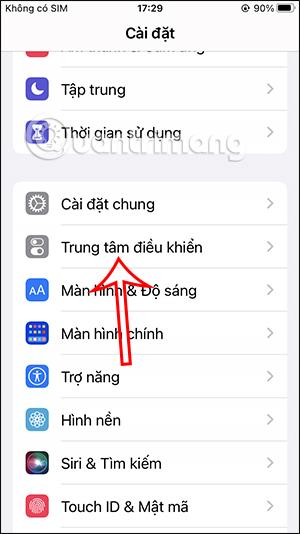iOS 16 er nú fáanlegt fyrir tæki sem hafa verið uppfærð í iOS 16 , frá og með iPhone 8 og nýrri. Og iOS 16 hefur marga nýja eiginleika eins og að sérsníða iOS 16 lásskjáinn , stilla iMessage skilaboð eða taka fljótlegar athugasemdir á iPhone. iOS 16 stýrikerfið bætir við skjótum athugasemdahnappi á stjórnborðinu svo þú getir skrifað athugasemdir strax þegar þörf krefur. Greinin hér að neðan mun leiðbeina þér við að taka minnispunkta á iPhone.
Leiðbeiningar til að taka fljótlega minnispunkta á iPhone
Skref 1:
Í iPhone viðmótinu, smelltu á Stillingar . Skiptu síðan yfir í nýja viðmótið og smelltu á Control Center .
Skref 2:
Skiptu yfir í nýja viðmótið, þar sem þú munt sjá atriði til að birta í Control Center. Skrunaðu niður að Önnur stýringarhlutann og smelltu síðan á bláa plústáknið í Quick Notes hlutanum .

Skref 3:
Þú ættir nú að sjá Quick Notes hlutann sem birtist undir Meðfylgjandi stýringar. Við getum breytt röð Quick Notes með því að halda niðri og færa skjástöðuna.

Skref 4:
Næst skaltu strjúka stjórnstöðinni á iPhone þínum og smella á Quick Notes táknið eins og sýnt er hér að neðan.

Skref 5:
Að þessu sinni sýnir viðmótið fyrir skjóta athugasemdir á iPhone. Nú þarftu bara að skrifa minnismiða í viðmótið eins og sýnt er hér að neðan og smelltu síðan á Vista hnappinn til að vista athugasemdina fljótt á iPhone. Glósan verður vistuð strax í Notes appinu eins og venjulega.


Auk þess að taka fljótlega minnispunkta á iPhone með aðferðinni hér að neðan geturðu líka bætt öðrum táknum við iPhone Control Center.
Kennslumyndband um að skrifa fljótlegar athugasemdir á iPhone